Как получить бесплатную пробную версию Max

В нашем руководстве объясняется, как получить бесплатную пробную версию HBO Max и где ее найти.
Знание того, как сбросить настройки планшета Amazon Fire, действительно пригодится, особенно когда вам нужно удалить свои личные данные, чтобы вы могли передать их кому-то другому или отправить в ремонт.
Я знаю это, потому что я просматриваю планшеты в рамках своей работы здесь, в «Нашем руководстве», и это означает, что мне нужно регулярно сбрасывать их настройки, чтобы их можно было вернуть производителю.
К счастью, Amazon позволяет легко сбросить настройки планшета Fire с помощью встроенной функции сброса.
Вот как сбросить настройки планшета Amazon Fire.
Как сбросить настройки планшета Amazon Fire
Процесс сброса настроек планшета Amazon Fire довольно прост. Вот пошаговое руководство о том, что вам нужно сделать:
1. Перейдите в настройки
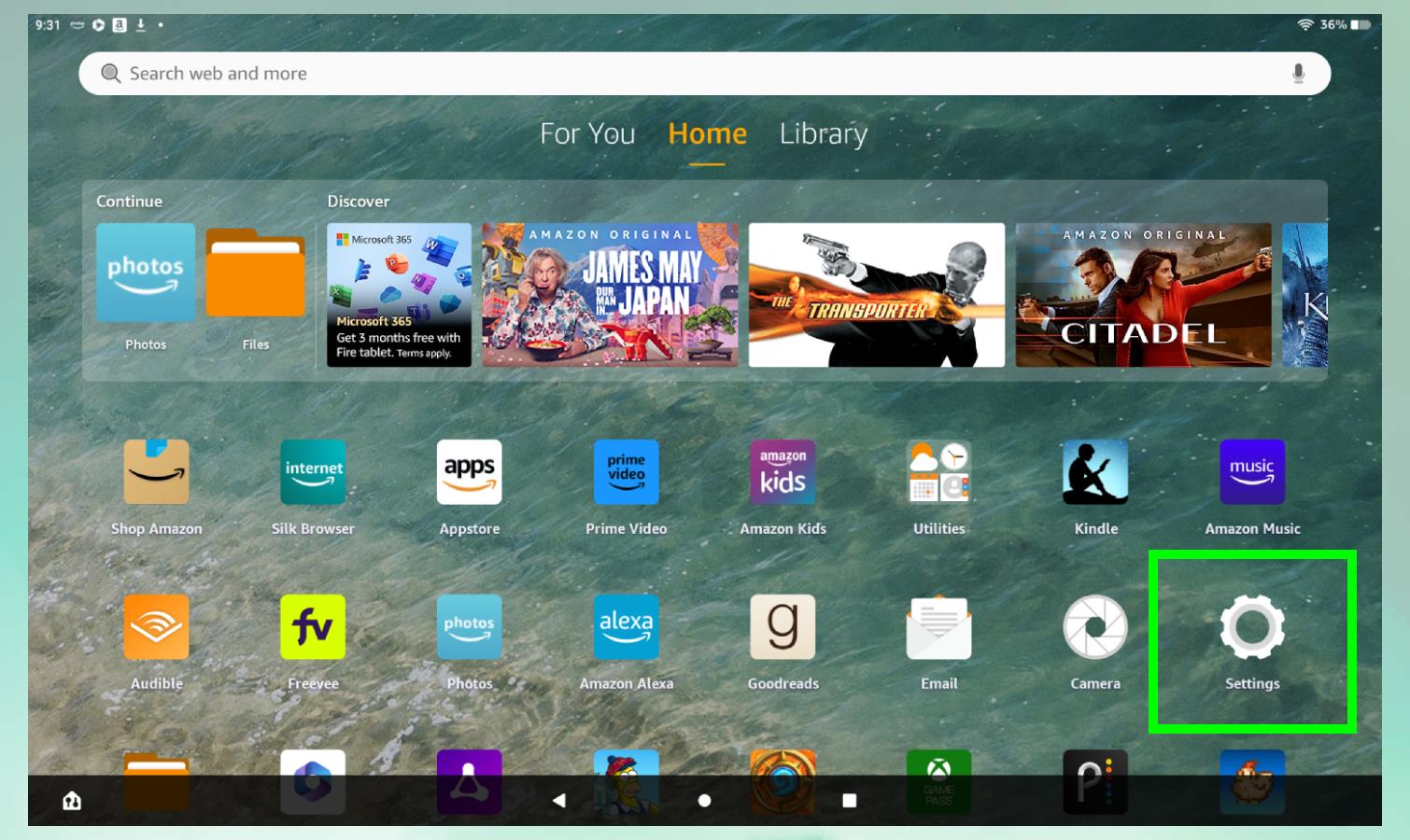
(Изображение: © Будущее)
Первый шаг — открыть приложение «Настройки» на планшете Fire, коснувшись значка шестеренки на главном экране.
2. Перейдите к параметрам устройства.
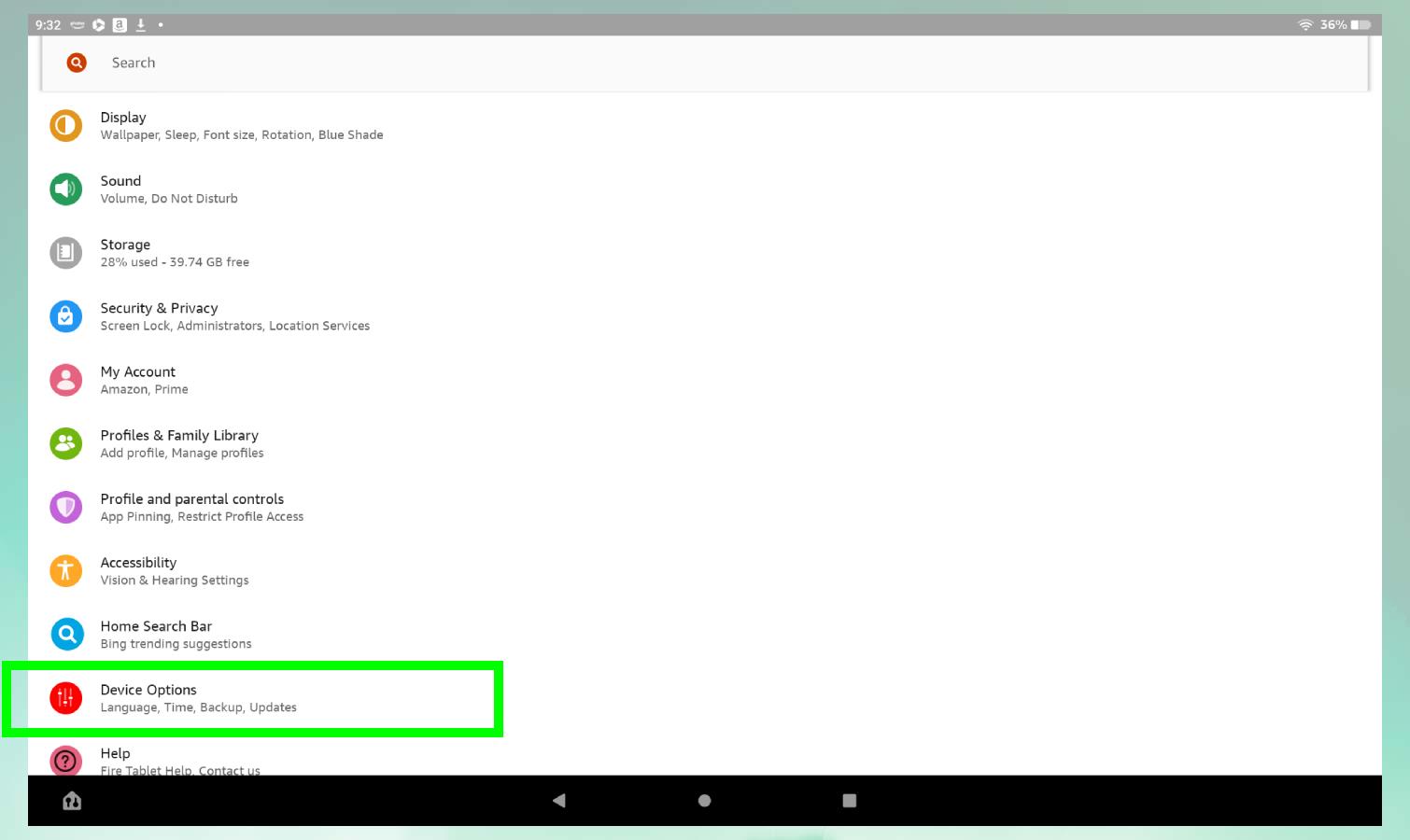
(Изображение: © Будущее)
Когда вы окажетесь в меню «Настройки», прокрутите вниз и нажмите кнопку «Параметры устройства» , чтобы получить доступ к элементам управления планшетом.
3. Выберите «Восстановить заводские настройки».
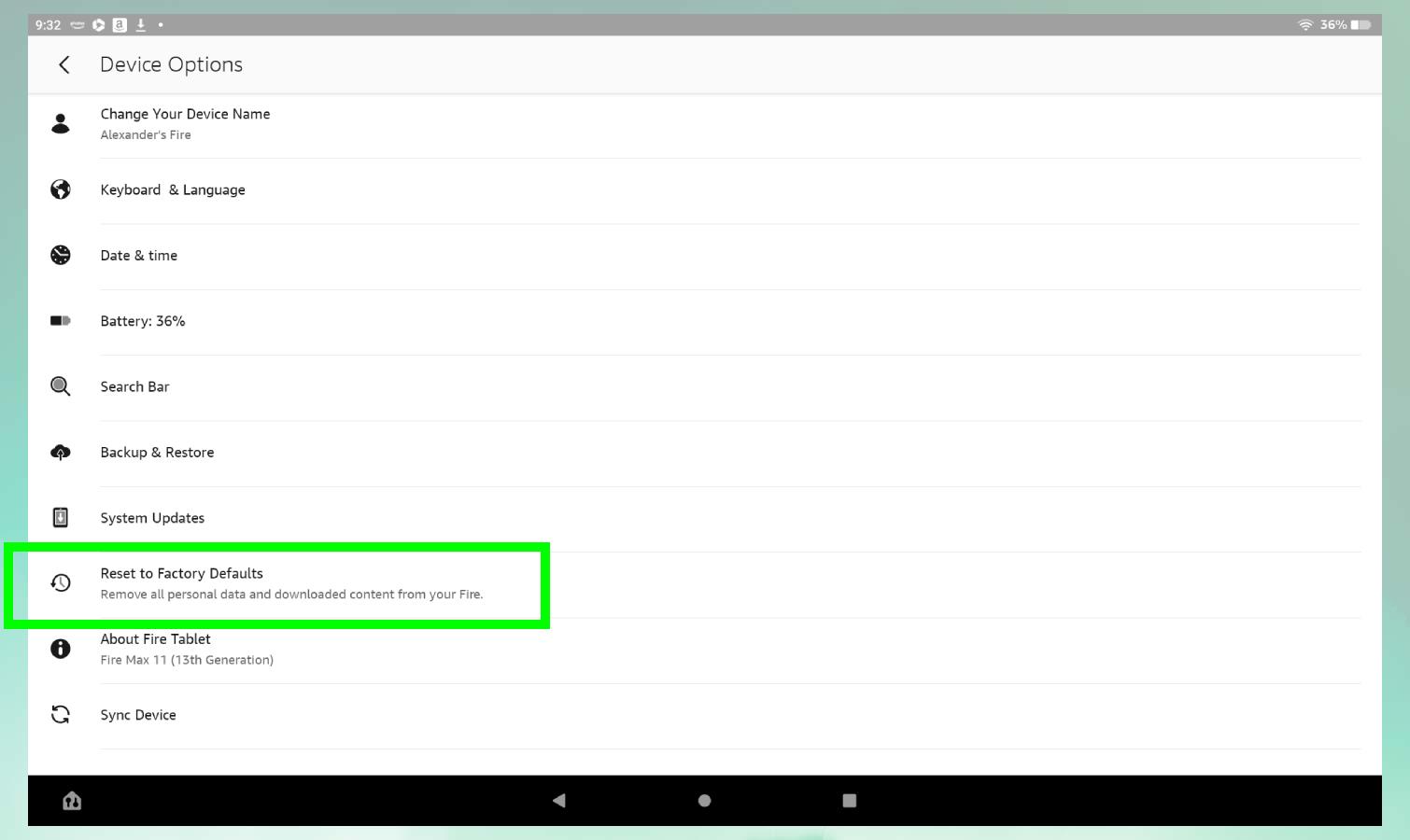
(Изображение: © Будущее)
В меню «Параметры устройства» нажмите кнопку «Восстановить заводские настройки» , чтобы начать процесс сброса. Вам будет предложено ввести PIN-код, который вы используете для разблокировки планшета, чтобы начать процесс сброса настроек.
4. Подтвердите и нажмите «Сброс», чтобы начать процесс.
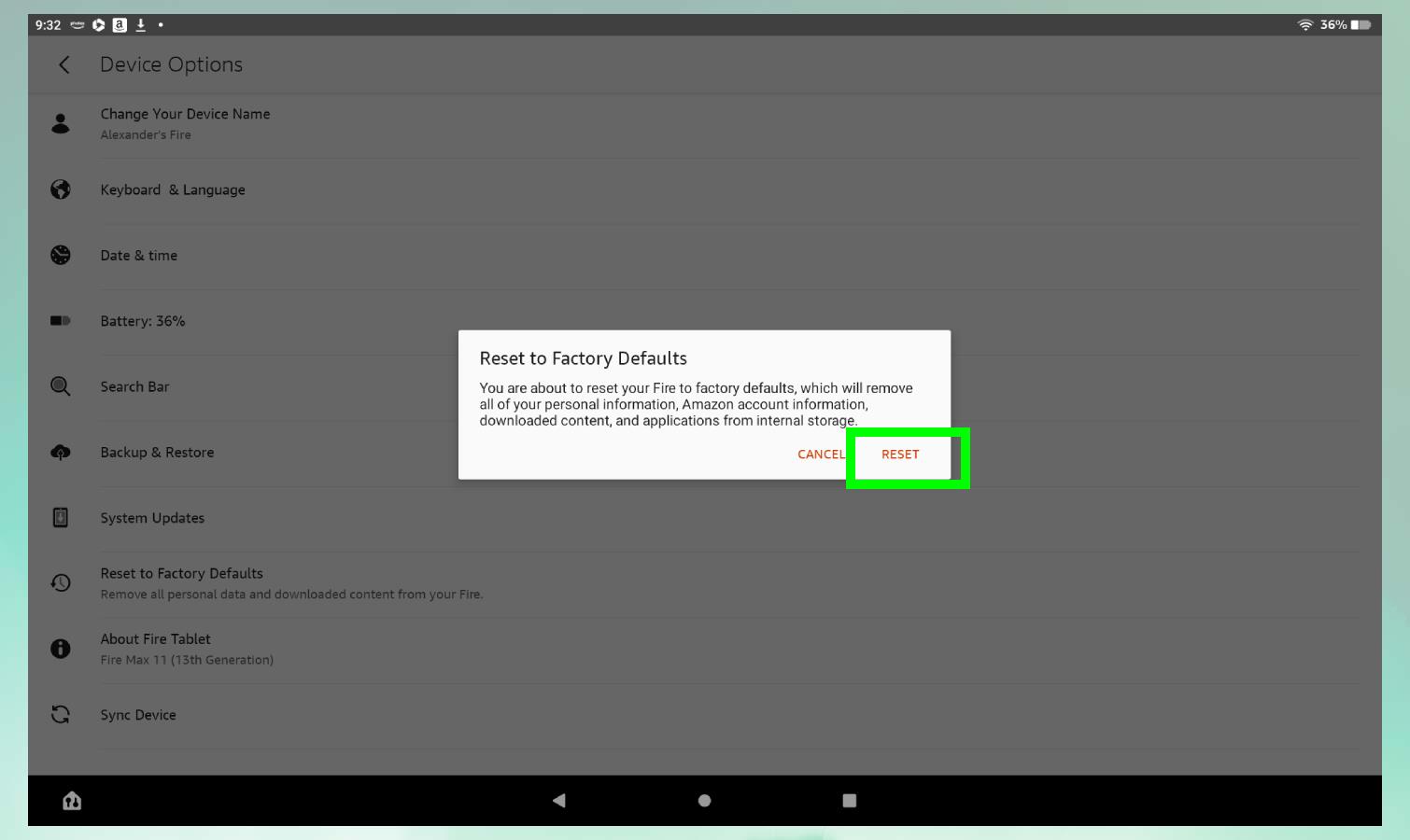
(Изображение: © Будущее)
После того, как вы введете свой PIN-код, чтобы подтвердить, что действительно хотите перезагрузить планшет, он покажет вам последнее предупреждение. Нажмите «Сброс» , чтобы подтвердить, что вы хотите сбросить настройки планшета Amazon Fire, после чего он начнет процесс сброса.
Вот и все, теперь вы можете сбросить настройки планшета Amazon Fire в любой момент, когда представится такая возможность. Если вы хотите еще больше расширить свои навыки, не пропустите наше руководство по использованию Amazon Fire Stick .
Кроме того, вы можете ознакомиться с нашим руководством о том, как проверить модель и поколение вашего iPad, если вы не можете вспомнить, какого возраста или типа ваш iPad, или как превратить Live Photo в видео на iPhone и iPad, чтобы упростить обмен клипами с другими.
Еще из нашего руководства
В нашем руководстве объясняется, как получить бесплатную пробную версию HBO Max и где ее найти.
Бета-версия macOS Sonoma теперь доступна для всех — вот как загрузить ее на свой Mac.
Воскресный билет НФЛ доступен не только тем, у кого есть YouTube TV. Вот как узнать, имеете ли вы право на получение исправления воскресного футбола на выбранном вами потоковом устройстве.
Поклонники Тейлор Свифт жалуются, что «Говори сейчас» (Taylors Verison) звучит неправильно, но отключение нормализации звука Spotify может быть решением.
Nvidia GeForce Now — отличный способ играть на Chromebook. Вот как его настроить и начать играть.
Не нужно двигаться быстрее летящей пули, чтобы смотреть фильм DC по порядку. В наши дни легко найти все приключения.
TikTok имеет удобный виджет поиска для iPhone, позволяющий сканировать приложение, проверять сообщения или публиковать новый контент прямо с главного экрана.
Узнайте, как добавить виджет игры динозавров Chrome на Android и стать мастером Android.
Samsung Multi Control — полезная функция для владельцев новейших ноутбуков и смартфонов компании — вот как ее использовать.
Режим блокировки iOS предназначен для защиты вашего iPhone от хакеров за счет некоторых его функций. Вот как его включить.








